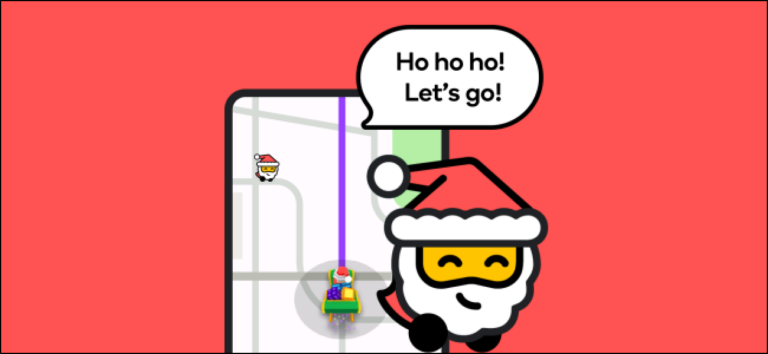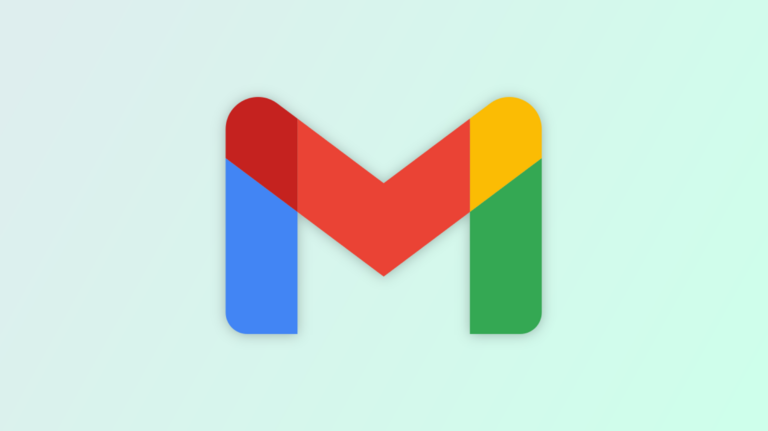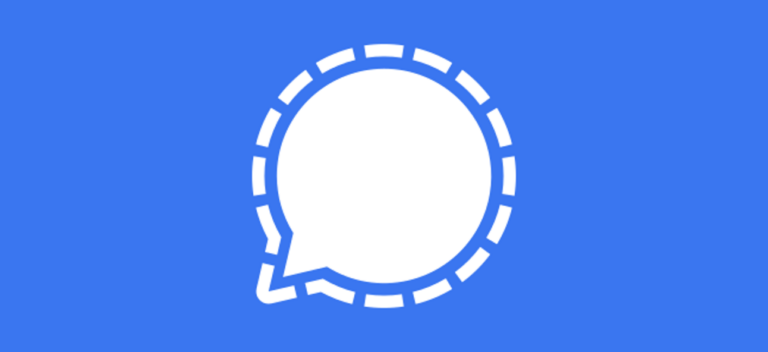Как конвертировать фотографии HEIC в JPG на iPhone и iPad
Быстрые ссылки
- Как конвертировать фотографии HEIC в JPG с помощью приложения «Файлы»
Ключевые выводы
- В некоторых случаях iPhone и iPad автоматически конвертируют изображения HEIC в JPG, но бывают случаи, когда это преобразование не работает, например, при переброске фотографий через AirDrop на Mac.
- Чтобы вручную преобразовать фотографии HEIC в JPG, используйте приложение «Файлы» на своем iPhone или iPad. Создайте новую папку, скопируйте и вставьте в нее фотографии из приложения «Фото», и они мгновенно преобразуются в формат JPG.
- Хотя формат HEIC превосходит JPEG по качеству изображения и размеру файла, он безупречно работает только в экосистеме Apple.
iPhone и iPad перешли на высокоэффективный формат HEIC/HEIF для фотографий еще в iOS 11. Возможно, вы поняли это, когда попытались экспортировать фотографии и обнаружили, что некоторые устройства не могут их правильно воспроизвести. Вот два простых способа конвертировать фотографии HEIC в JPG.
Вам нужно конвертировать?
iOS и iPadOS довольно хорошо справляются с преобразованием HEIC/HEIF и JPG/JPEG на лету. Например, когда вы прикрепляете изображение к приложению «Почта» или отправляете его через приложение, оно обрабатывается как файл JPG. Но бывают случаи, когда это не работает, например, когда вы перебрасываете фотографии с iPhone на Mac через AirDrop.
В целом формат HEIC превосходит формат JPEG. Он занимает меньше места и поддерживает 16-битный захват цвета вместо 8-битного. Другими словами, вы получаете более качественные изображения и занимаете меньше места. Но это отлично работает только до тех пор, пока вы остаетесь в экосистеме Apple.
Программы для Windows, мобильные приложения, игры - ВСЁ БЕСПЛАТНО, в нашем закрытом телеграмм канале - Подписывайтесь:)
Если вы также используете устройства Windows или Android или находитесь в ситуации, когда вам необходимо быть уверенным, что ваши фотографии находятся в формате JPG, вы можете использовать следующие методы. Если вы хотите вернуться к формату JPEG по умолчанию для новых фотографий, вы можете изменить формат захвата камеры в приложении «Настройки».
Как конвертировать фотографии HEIC в JPG с помощью приложения «Файлы»
Вы можете сделать это прямо из приложения «Файлы» — стороннее приложение не требуется.
Простое копирование фотографий из приложения «Фотографии» и вставка их в папку в приложении «Файлы» преобразует фотографии из формата HEIC в формат JPG.
Сначала откройте приложение «Файлы» на своем iPhone или iPad. Здесь выберите либо местоположение «На моем iPhone/iPad», либо вариант облачного хранилища. (Если вы выберете место облачного хранилища, данные будут учитываться в вашем тарифном плане онлайн-хранилища, и фотографии не всегда будут доступны в автономном режиме.)
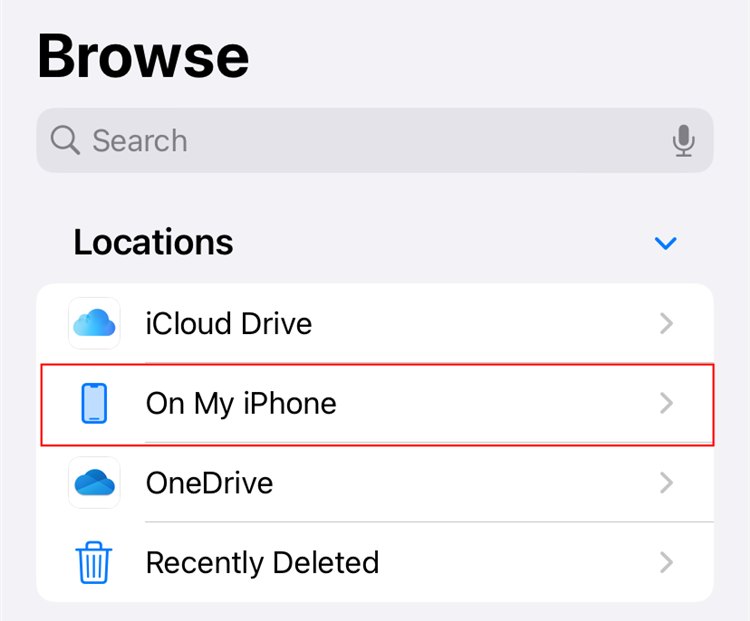
Здесь нажмите и удерживайте пустую область и выберите во всплывающем окне опцию «Новая папка».
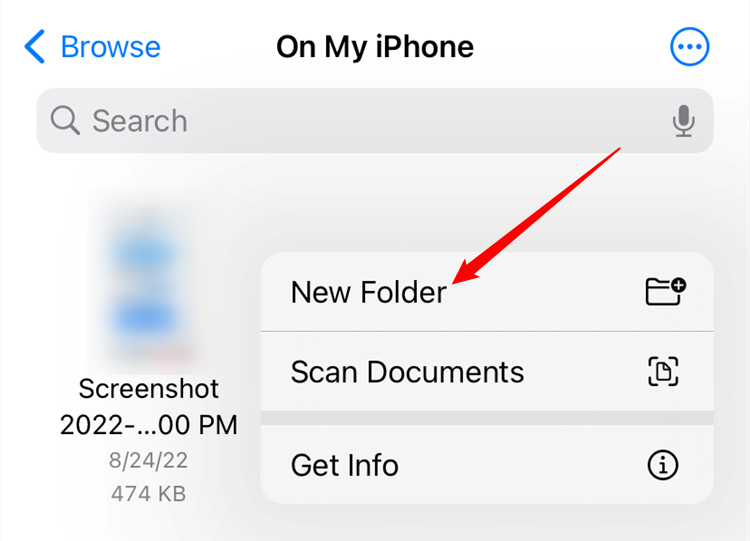
Дайте папке имя и нажмите кнопку «Готово». Теперь откройте приложение «Фотографии» и перейдите к альбому, содержащему фотографии HEIC. Здесь нажмите кнопку «Выбрать» на верхней панели инструментов.
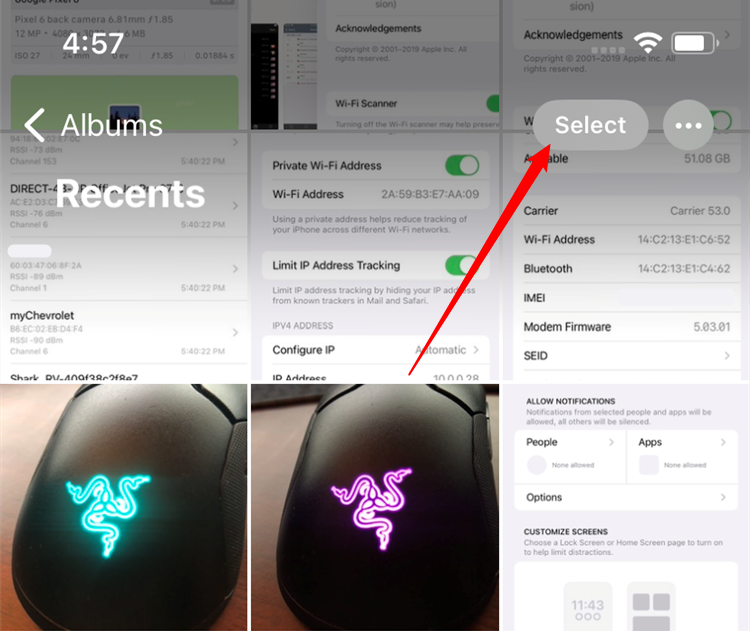
Выберите все фотографии, которые вы хотите конвертировать, затем нажмите кнопку «Поделиться» в левом нижнем углу.
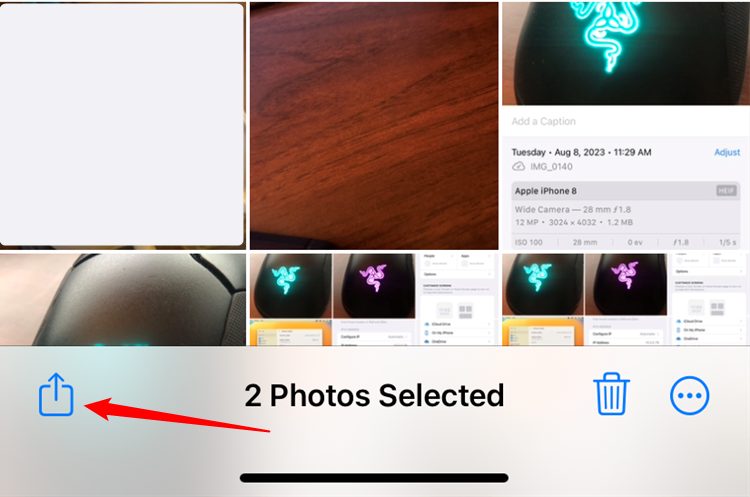
На странице «Поделиться» выберите параметр «Копировать фотографии».
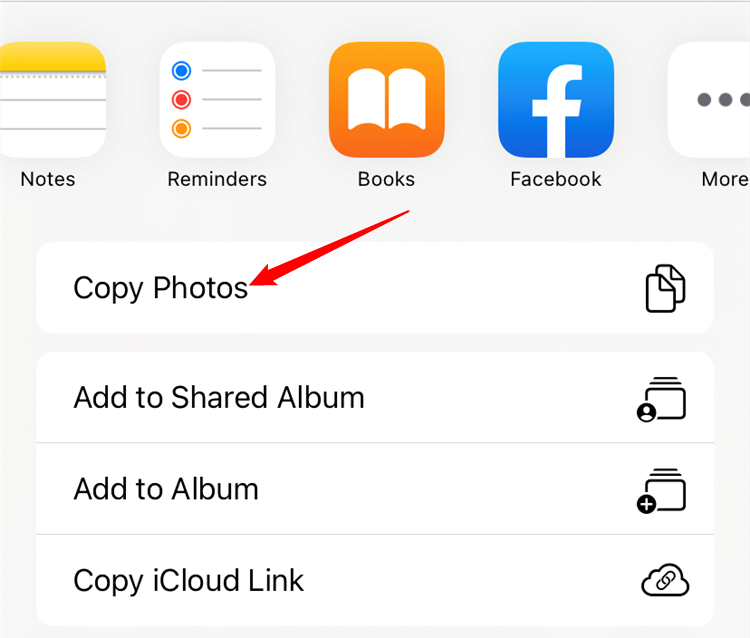
Фотографии теперь в вашем буфере обмена. Откройте приложение «Файлы» и перейдите к папке, которую мы создали на предыдущих шагах. Просто нажмите и удерживайте пустую область и выберите пункт «Вставить» во всплывающем меню.
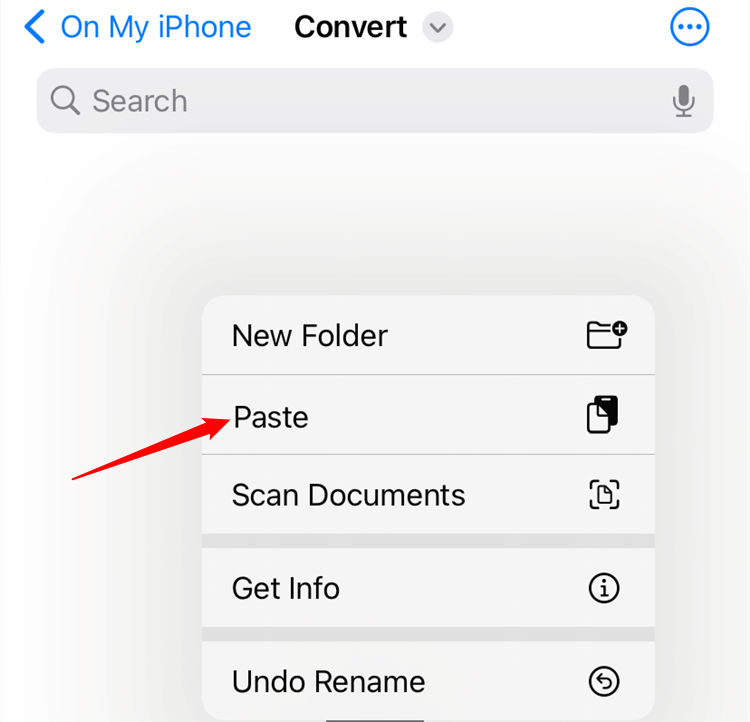
Вы увидите, что ваши фотографии HEIC мгновенно появятся здесь в формате JPG.
Ваш iPhone по умолчанию не отображает расширения файлов, поэтому вы, вероятно, не увидите JPEG в конце названий изображений, как здесь. Мы просто включили их, чтобы проиллюстрировать, что формат изображения изменился.
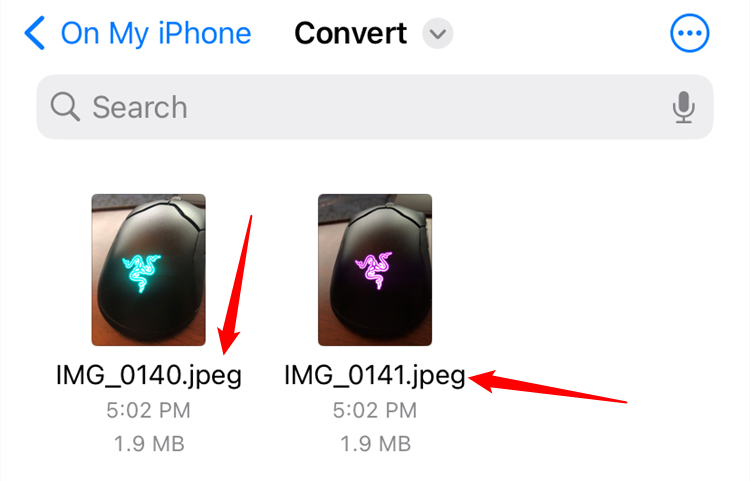
Многие другие приложения могут быстро конвертировать изображения HEIC в файлы JPEG из App Store. Некоторые из них могут содержать рекламу или требовать оплаты. Вы можете выполнить поиск в магазине приложений и найти их, если хотите, но мы обычно рекомендуем вам избегать сторонних приложений, когда они не нужны. И, как мы упоминали ранее, iOS довольно умно знает, когда конвертировать файл самостоятельно. Зачастую вам даже не нужно конвертировать что-то вручную: простое прикрепление этого к сообщению в приложении (например, Discord или WhatsApp) приведет к автоматическому преобразованию.
Если на вашем Mac хранится много фотографий HEIC, вы можете использовать сценарий Automator, чтобы быстро преобразовать их в формат JPG.
Программы для Windows, мобильные приложения, игры - ВСЁ БЕСПЛАТНО, в нашем закрытом телеграмм канале - Подписывайтесь:)